 Tutoriel logiciel
Tutoriel logiciel
 Logiciel
Logiciel
 Comment désactiver les fonds d'écran 360 qui continuent de s'installer automatiquement ?
Comment désactiver les fonds d'écran 360 qui continuent de s'installer automatiquement ?
Comment désactiver les fonds d'écran 360 qui continuent de s'installer automatiquement ?
L'éditeur PHP Xiaoxin vous donnera la réponse : lorsque vous utilisez des fonds d'écran 360, ils seront parfois automatiquement installés, ce qui est inquiétant. Pour désactiver cette fonctionnalité, vous pouvez trouver l'option "Installation automatique" dans les paramètres du fond d'écran 360 et la désactiver. Cela évite les opérations d'installation inutiles et rend votre expérience d'utilisation plus confortable et fluide.
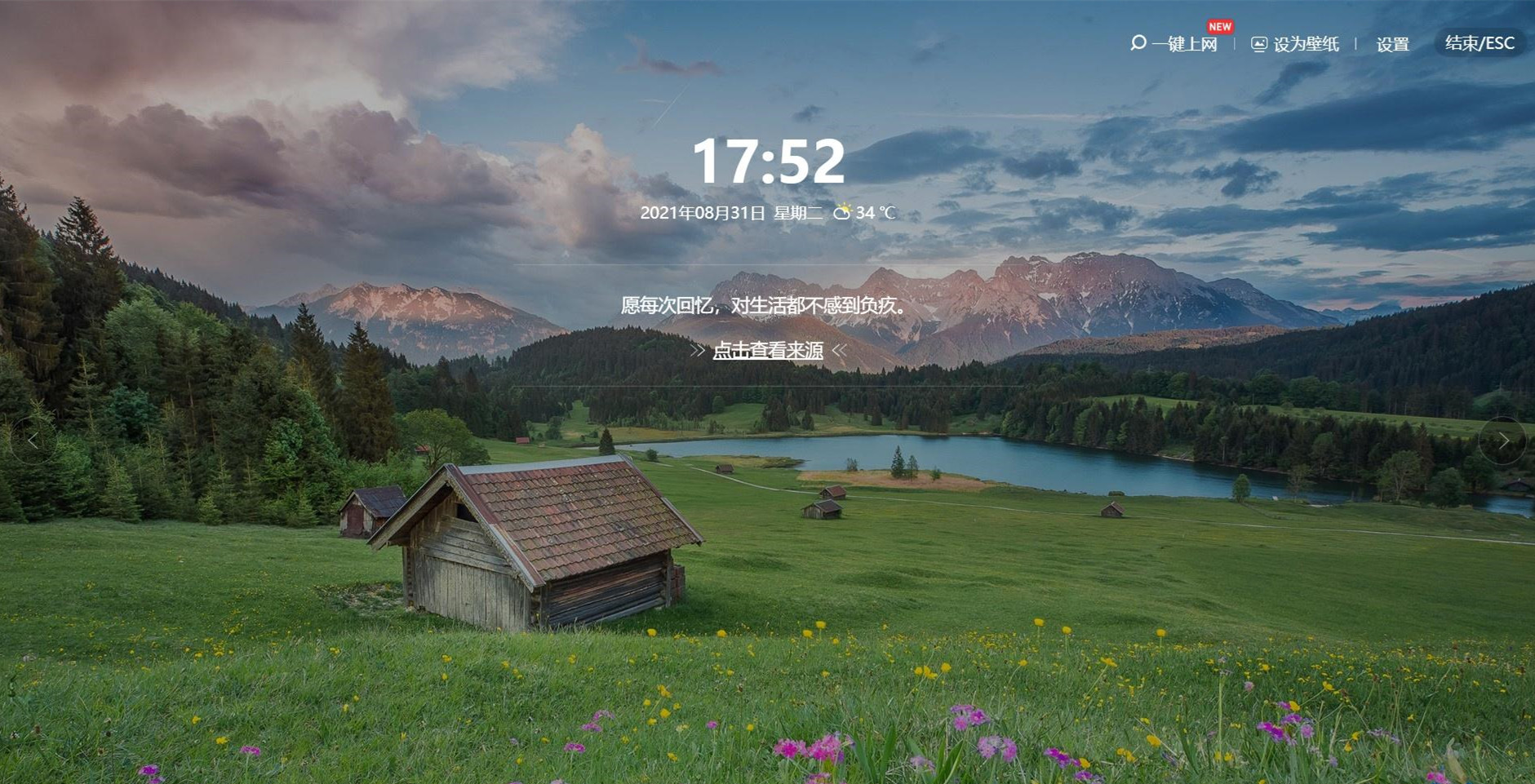
1. Ouvrez le logiciel 360 Security Guard et entrez dans la fonction "Computer Cleanup".
2. Dans l'interface "Nettoyage de l'ordinateur", recherchez l'option "Installation automatique du papier peint" et décochez-la.
3. Fermez le logiciel 360 Security Guard et redémarrez l'ordinateur pour prendre effet.
Ce qui précède est le contenu détaillé de. pour plus d'informations, suivez d'autres articles connexes sur le site Web de PHP en chinois!

Outils d'IA chauds

Undresser.AI Undress
Application basée sur l'IA pour créer des photos de nu réalistes

AI Clothes Remover
Outil d'IA en ligne pour supprimer les vêtements des photos.

Undress AI Tool
Images de déshabillage gratuites

Clothoff.io
Dissolvant de vêtements AI

AI Hentai Generator
Générez AI Hentai gratuitement.

Article chaud

Outils chauds

Bloc-notes++7.3.1
Éditeur de code facile à utiliser et gratuit

SublimeText3 version chinoise
Version chinoise, très simple à utiliser

Envoyer Studio 13.0.1
Puissant environnement de développement intégré PHP

Dreamweaver CS6
Outils de développement Web visuel

SublimeText3 version Mac
Logiciel d'édition de code au niveau de Dieu (SublimeText3)
 Microsoft installe automatiquement les applications HP Smart sur les PC Windows 10 et 11
Nov 30, 2023 pm 11:25 PM
Microsoft installe automatiquement les applications HP Smart sur les PC Windows 10 et 11
Nov 30, 2023 pm 11:25 PM
Windows 10 et 11 sont livrés avec plusieurs applications dont vous n'avez probablement pas besoin. Selon les rapports, une autre application a rejoint la liste des bloatwares, l'application HPSmart. Un rapport de WindowsLatest indique qu'ils ont remarqué qu'une nouvelle application appelée HPSmart a été ajoutée au menu Démarrer de leurs ordinateurs portables Windows 10. Cependant, cela ne s'arrête pas là, les auteurs ont découvert que l'application avait également été automatiquement installée sur leur machine virtuelle fonctionnant sous Windows 11. Ce qui est intéressant dans cette situation, c'est que le rapport indique que l'application s'installe automatiquement même lorsqu'aucun produit HP n'est connecté au PC. Certains utilisateurs ont signalé sur Reddit qu'ils avaient également rencontré des problèmes similaires.
 Solution : Comment empêcher Windows 10 d'installer automatiquement le logiciel
Jan 11, 2024 pm 02:22 PM
Solution : Comment empêcher Windows 10 d'installer automatiquement le logiciel
Jan 11, 2024 pm 02:22 PM
Parfois, après avoir installé un logiciel, l'ordinateur installe un autre logiciel compliqué, ce qui ralentira la vitesse de fonctionnement de notre ordinateur et ralentira notre ordinateur. Je vais maintenant vous proposer un moyen de définir un rappel pour installer le logiciel. afin qu'il ne soit pas installé par hasard. Comment installer automatiquement un logiciel sous Windows 10 1. Cliquez sur Démarrer l'ordinateur, puis sur Paramètres. 2. Après avoir entré, cliquez sur Appliquer. 3. Ici, nous pouvons voir que les paramètres de l'ordinateur permettent l'installation à partir de n'importe quel emplacement. Nous devons modifier ce paramètre. 4. Ici, nous pouvons simplement en choisir un en fonction de vos besoins.
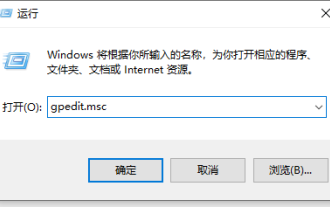 Vous apprendre quoi faire si votre ordinateur installe automatiquement des logiciels indésirables lorsque vous l'allumez
Jul 12, 2023 pm 08:17 PM
Vous apprendre quoi faire si votre ordinateur installe automatiquement des logiciels indésirables lorsque vous l'allumez
Jul 12, 2023 pm 08:17 PM
Que dois-je faire si je télécharge accidentellement un logiciel malveillant lors de l'utilisation de mon ordinateur, ce qui amène l'ordinateur à installer automatiquement un logiciel indésirable lorsqu'il est allumé. Je ne sais pas comment l'intercepter ? De nombreux internautes ont rencontré ce problème, qui affecte grandement l'expérience informatique. L'éditeur ci-dessous vous expliquera comment empêcher l'installation automatique de logiciels indésirables sur votre ordinateur. Méthode 1 : empêcher l'installation de logiciels dans le système 1. Appuyez sur la touche de raccourci win+R pour ouvrir la fenêtre d'exécution. Saisissez gpedit.msc dans la zone de recherche et appuyez sur Entrée. 2. Sélectionnez "Configuration ordinateur" - "Module de gestion" - "Composants Windows" - "Windows Installer" dans l'éditeur de stratégie de groupe local. 3. Double-cliquez sur le programme d'installation de Windows, sélectionnez et ouvrez Fermer Win
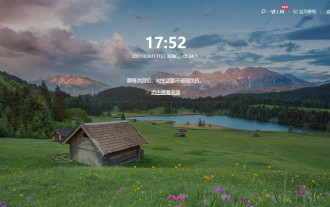 Comment désactiver les fonds d'écran 360 qui continuent de s'installer automatiquement ?
Mar 13, 2024 pm 06:13 PM
Comment désactiver les fonds d'écran 360 qui continuent de s'installer automatiquement ?
Mar 13, 2024 pm 06:13 PM
360 Wallpapers collecte un grand nombre de fonds d'écran exquis et les utilisateurs peuvent choisir les fonds d'écran qu'ils souhaitent en fonction de leurs propres passe-temps. Mais tous les utilisateurs n'aiment pas ce logiciel. Certains utilisateurs trouvent très ennuyeux que les fonds d'écran 360 soient toujours automatiquement installés. Existe-t-il un moyen de résoudre ce problème ? Jetons un coup d'œil aux opérations spécifiques ci-dessous. 1. Ouvrez le logiciel 360 Security Guard et entrez dans la fonction "Computer Cleanup". 2. Dans l'interface "Nettoyage de l'ordinateur", recherchez l'option "Installation automatique du papier peint" et décochez-la. 3. Fermez le logiciel 360 Security Guard et redémarrez l'ordinateur pour prendre effet.
 Comment changer l'installation automatique du pilote en manuelle dans Win7
Jun 29, 2023 pm 12:15 PM
Comment changer l'installation automatique du pilote en manuelle dans Win7
Jun 29, 2023 pm 12:15 PM
Comment modifier l'installation automatique des pilotes en manuelle dans Win7 ? Afin d'améliorer l'expérience utilisateur, de nombreux ordinateurs détectent et mettent automatiquement à jour les pilotes matériels au démarrage du système. Cependant, pour certains utilisateurs, les derniers pilotes ne répondent pas aux exigences d'utilisation. Par conséquent, je souhaite modifier l'installation automatique du pilote en installation manuelle, mais je ne sais pas comment le faire. L'éditeur vous montrera comment modifier l'installation automatique du pilote en installation manuelle dans Win7. Comment modifier l'installation automatique du pilote dans Win7 en méthode manuelle 1. Dans le menu Démarrer du système Win7, entrez « Périphériques et imprimantes », recherchez l'élément « Périphériques et imprimantes », puis cliquez sur Ouvrir. 2. Ensuite, dans cette fenêtre, connectez-vous au périphérique informatique actuel. Nous pouvons inclure « moniteur », »
 Que faire si Win10 installe automatiquement des logiciels indésirables
Jul 07, 2023 pm 03:05 PM
Que faire si Win10 installe automatiquement des logiciels indésirables
Jul 07, 2023 pm 03:05 PM
Que dois-je faire si Win10 installe automatiquement des logiciels indésirables ? De nombreux utilisateurs de Win10 constatent que leurs ordinateurs installent automatiquement certains logiciels indésirables mais ne peuvent pas les arrêter. Que doivent-ils faire ? L'installation automatique du logiciel est très probablement causée par des logiciels malveillants et des fichiers de virus sur l'ordinateur. Nous devons désactiver temporairement la fonction d'installation du logiciel de l'ordinateur et effectuer un contrôle de sécurité pour résoudre ce problème. ? Ci-dessous, l'éditeur vous proposera la solution à l'installation automatique des logiciels indésirables dans Win10. Solution pour que Win10 installe automatiquement les logiciels indésirables 1. Ouvrez d'abord [Exécuter] dans la barre des tâches [Système Windows] ou appuyez sur les touches [win+r] du clavier. 2. Ensuite, entrez [gpedi
 Solution au problème de 'fichier manquant' rencontré lors de l'installation du pilote Win7
Jun 29, 2023 pm 10:13 PM
Solution au problème de 'fichier manquant' rencontré lors de l'installation du pilote Win7
Jun 29, 2023 pm 10:13 PM
Comment résoudre le problème selon lequel le système Win7 affiche « Fichier manquant » et ne peut pas installer automatiquement le pilote ? Les ordinateurs nouvellement achetés nécessitent l'installation d'un pilote, mais il est inévitable que vous rencontriez des problèmes lors du processus d'installation. Certains utilisateurs de Win7 ont déclaré que des fichiers avaient été soudainement perdus lors de l'installation du pilote, ce qui a entraîné l'arrêt de l'installation du pilote car le module spécifié n'était pas disponible et ils ne pouvaient l'installer que manuellement. La plupart des raisons de perte de fichiers sont dues à la perte de fichiers .dll. De nombreux amis ne savent pas comment fonctionner en détail. L'éditeur ci-dessous a compilé les étapes pour résoudre le problème que le système Win7 affiche "Le fichier est manquant" et ne peut pas installer automatiquement le pilote. Si vous êtes intéressé, suivez l'éditeur pour le suivre. un coup d'oeil ci-dessous! Le système Win7 affiche le message « Fichier manquant » et ne peut pas installer automatiquement le pilote. Étapes de la solution : 1. Appuyez et maintenez enfoncées les touches Win+R du clavier pour afficher la boîte de dialogue d'exécution.
 Introduction détaillée aux exigences de configuration de win101903
Dec 30, 2023 pm 11:11 PM
Introduction détaillée aux exigences de configuration de win101903
Dec 30, 2023 pm 11:11 PM
Après la mise en ligne de la version win101903 publiée par Microsoft en mai, tout le monde était curieux de savoir quelles étaient les exigences matérielles de la version 1903, si leurs ordinateurs devaient être mis à jour et s'ils étaient adaptés aux mises à jour. Aujourd'hui, je vais vous parler de la configuration matérielle requise pour win101903. Quelles sont les exigences de configuration pour win101903 : Réponse : En mai 2019, Win101903 a mis à jour les exigences de configuration de la version de mai (version 1903) : Mémoire : 2 Go de mémoire pour l'architecture 64 bits et 1 Go de mémoire pour l'architecture 32 bits. Stockage : 20 Go d'espace disponible pour les systèmes 64 bits et 16 Go d'espace disponible pour les systèmes 32 bits. Bien que cela ne soit pas officiellement documenté, il est préférable de disposer de 50 Go de stockage restant pour une expérience sans faille. Fréquence du processeur : jusqu'à 1 GHz. Résolution d'écran





